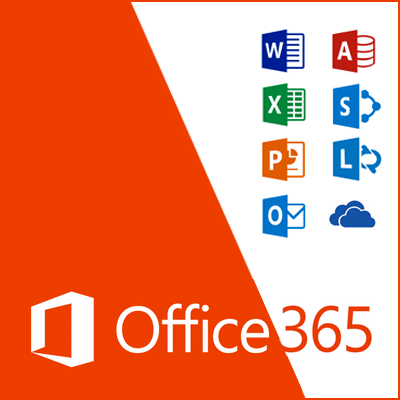Думаете вы полностью готовы перейти на облачные технологии? Как вы считаете досконально ли вы знаете продукты, или есть еще куда стремиться? Сегодня мы рассмотрим основные лайфхаки, которые могут помочь в освоении простых офисных приложений. В комбинировании с использованием облачных технологий это даст ощутимый прирост производительности, сэкономленное время можно потратить с пользой на себя или на развитие собственного предприятия.
Итак, начнем
Shift+alt+D
Именно этой комбинацией клавиш включается конструктор календаря. Его использование позволит быстро вставить дату и время в любом удобном формате. При необходимости можно даже вставить динамический макрос, который будет отображать текущую дату в тексте и обновляться при каждом запуске документа.
Shift+f3
Владеете слепым набором? Нет, и набираете все еще 1 пальцем глядя в клавиатуру? А задевали ли вы случайно caps lock во время набора? Выделите весь набранный капсом текст, и используйте указанную комбинацию клавиш…
Использование клавиши CTRL
Перемещение курсора не по 1 букве, а по слову, доступно с зажатой клавишей Ctrl. Это позволит ускорить редактирование документа, и останавливаться в начале нужного слова, места, абзаца.
Необходимо пометить несколько разных фрагментов текста одновременно? Зажмите CTRL и проведите мышью над нужными кусками.
Создание скриншота
В word 365 появилась функция «снимок», которая показывает все открытые окна с возможностью получить изображение с любого из них. Эта функция позволяет
Повтор предыдущей команды
Очень полезная функция, которая позволяет продублировать последнюю команду. Если вы нажмёте F4, то Word повторит последнюю команду, которую вы сделали. Это может быть ввод текста, последовательное удаление нескольких строк, применение стилей для разных отрезков текста и многое другое.
Постановка ударения
Ставить ударение в Word проще простого. Для этого установите курсор после буквы, на которой должно стоять ударение, и зажмите комбинацию клавиш Alt + 769. Важно: цифры нужно нажимать на цифровой клавиатуре справа.
Настройка ленты
Верхнюю ленту с кнопками можно очень гибко настроить. Для этого перейдите в меню «Файл» — «Параметры» — «Настроить ленту». Здесь можно добавить функции, которых раньше не было, и удалить те, которые не нужны. Более того, вы можете удалять или создавать свои вкладки с функциями.
Быстрое выделение большого куска текста
Чтобы быстро выделить большой кусок текста, установите курсор в его начало и кликните мышкой с зажатым Shift в конце фрагмента. Сохранит время и нервы в ситуациях, когда приходится выделять несколько листов сразу.
Итог!
Если вы считаете, что умеете хорошо пользоваться инструментарием Office365 вспомните все проблемные участки вашей работы и загляните в магазин надстроек. Большая их часть доступна бесплатно, за некоторые придется отдать несколько рублей. Иногда можно посмотреть макросы от сторонних разработчиков. Все это упростит и ускорит вашу работу в Office365 откроет новые грани использования старых приложений. В комбинировании с грамотным использованием возможностей современного облака вы повысите свою продуктивность/продуктивность сотрудников в десятки раз! А это десятки сэкономленных человеко/часов каждый рабочий день.
Увидимся в следующей записи с полезными советами по использованию возможностей Microsoft office – будь то облачные нововведения, или простые сочетания, увеличивающие удобство работы с давно известными программами, ничего не укроется от нашего всеведущего взгляда.